3 Công Cụ AI Giúp Người Mới Phân Tích Dữ Liệu Dễ Dàng Hơn (+ Hướng Dẫn Chi Tiết)
Rất nhiều người đang dùng AI để phân tích dữ liệu và ra quyết định nhanh chóng mà không cần nền tảng kỹ thuật. Bạn có muốn mình là một trong số đó không?
Trước đây, Linh cho rằng phân tích dữ liệu là việc của chuyên gia. Nghĩa là bạn phải biết lập trình, hiểu thuật toán, rành Excel, và nếu có khả năng trình bày dễ hiểu nữa thì càng tốt. Nhưng giờ đây, nhiều công cụ AI mới ra đời, đang giúp những người bình thường, kể cả không có kiến thức chuyên môn, cũng có thể xử lý và hiểu dữ liệu tốt hơn.
Trong bài viết này, Linh sẽ bật mí 3 công cụ AI cực kỳ đơn giản, đang được nhiều người mới sử dụng để đọc hiểu dữ liệu, tạo báo cáo và đưa ra quyết định thông minh hơn, mà không cần phải biết lập trình. 3 công cụ đó là Powerdrill AI, Julius AI, và ChatGPT.
Để theo dõi bài viết hiệu quả hơn, Linh đã chuẩn bị sẵn một file dữ liệu mẫu, mang tên “AI Job Dataset”. Đây là bảng thống kê việc làm trong ngành AI trên khắp thế giới, bao gồm mức lương, vị trí công việc, kỹ năng yêu cầu, và nhiều yếu tố liên quan. File này mô tả rất sát những loại dữ liệu bạn sẽ gặp khi phân tích nhân sự, tuyển dụng hoặc nghiên cứu thị trường lao động thực tế. Các bạn hãy tải về và thực hành cùng Linh nha.
Tải file dữ liệu mẫu "AI Job Dataset" tại đây.
1. Khám Phá Powerdrill AI
Công cụ đầu tiên Linh muốn giới thiệu là PowerDrill AI. Đây là một nền tảng phân tích dữ liệu dùng trí tuệ nhân tạo, cho phép bạn làm việc với đủ loại tệp, từ Excel, PDF, ảnh cho đến file âm thanh, chỉ bằng cách đặt câu hỏi bằng ngôn ngữ tự nhiên.
1.1. Đăng Ký Và Đăng Nhập
Cách sử dụng khá đơn giản. Bạn chỉ cần truy cập vào trang powerdrill.ai, sau đó chọn đăng nhập nhanh chóng bằng Google, LinkedIn, GitHub hoặc điền email. Ở đây, Linh sẽ chọn đăng nhập bằng tài khoản Google.
Powerdrill AI có mức giá khá tốt. Khoảng 3 đến 5 đô la Mỹ, tương đương 80 ngàn đến 130 ngàn đồng, cho gói Cơ Bản 1 tháng. Bạn có thể trả theo năm để có mức giá tốt nhất.
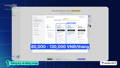
Mức giá theo từng phiên bản của Powerdrill AI
1.2. Cấu Trúc Giao Diện Chính
Khi bạn mở giao diện Powerdrill lần đầu tiên, có thể bạn sẽ hơi choáng một chút vì có khá nhiều nút và chức năng. Nhưng đừng lo, Linh sẽ chỉ bạn cách cơ cấu. Trước tiên, các bạn hãy nhấn vào tên tài khoản ở góc trái màn hình. Chọn Language.
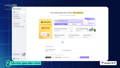
Giao diện của Powerdrill
Ngôn ngữ giao diện mặc định là tiếng Anh. Rất tiếc vì Powerdrill AI chưa có giao diện tiếng Việt, và bạn cũng không dùng tính năng Google Dịch có sẵn của trình duyệt để dịch thẳng giao diện sang tiếng Việt được, nên tạm thời Linh sẽ chọn tiếng Anh. Tin tốt là ở phần Ngôn ngữ phản hồi, Response language, bạn có thể chọn tiếng Việt.
Bên phía tay trái là thanh điều hướng. Ở đây bạn sẽ thấy nút "New Chat". Đây là nơi bạn bắt đầu cuộc trò chuyện mới. Ngay bên dưới, mục “Datasets” là nơi lưu trữ những bộ dữ liệu bạn đã tải lên, còn “Presentations” thì chứa các bản trình bày được AI hỗ trợ tạo ra từ dữ liệu. Cũng trên thanh này, bạn sẽ thấy History, là lịch sử những lần bạn từng làm việc với dữ liệu trước đây. Bạn có thể quay lại xem hoặc tiếp tục phân tích, chỉnh sửa.
Chuyển qua phần trung tâm. Phần này bao gồm các tính năng chính, được thiết kế dưới dạng những ô lớn, dễ nhìn và dễ bấm.
(1) AI Data Report Generator là nơi bạn chỉ cần tải file lên và hệ thống sẽ tự động phân tích, sau đó tạo báo cáo có biểu đồ rất đẹp mắt, chỉ trong vài phút.
(2) Nếu bạn cần xử lý dữ liệu thô, có Data Processing Helper để hỗ trợ.
(3) Còn nếu muốn tạo biểu đồ, có mục Data Visualization.
(4) Bạn muốn dự đoán xu hướng? Hệ thống có cả Trend Forecasting.
(5) Và tất nhiên, trước khi làm những việc đó, bạn có thể dùng công cụ Data Cleaner để làm sạch dữ liệu trước.
(6) Cuối cùng, nếu bạn cần trình bày dữ liệu thành slide thì AI Presentation Maker sẽ lo phần đó giúp bạn.
Phía dưới là phần "khởi động nhanh". Đây là nơi bạn có thể chọn các file dữ liệu có sẵn hoặc tải file mới lên. Bây giờ Linh sẽ tải file “AI Job Dataset”, định dạng CSV, ở đầu bài viết lên. Sau đó, hệ thống sẽ chuyển sang giao diện Powerdrill chat. Ở đây, có hai chế độ để bạn lựa chọn:
(1) General mode dành cho phân tích cơ bản
(2) Advanced mode sẽ dành cho những ai cần xử lý chuyên sâu hơn
Trong bài viết này, chúng ta sẽ làm việc với chế độ General mode.
1.3. Tạo Báo Cáo Từ Dữ Liệu
Vì file dữ liệu này đã được làm sạch, nên Linh sẽ đi thẳng tới phần phân tích dữ liệu. Sau khi tải dữ liệu lên, việc đầu tiên Linh làm là tạo báo cáo từ dữ liệu. Bạn cần bấm vào Generate data report. Chờ khoảng vài phút, hệ thống sẽ trả về cho bạn một báo cáo kèm biểu đồ và 10 câu hỏi phân tích. Và chúng ta cứ đọc từ trên xuống dưới, hoặc chọn những câu hỏi mà bạn thấy thú vị để xem trước. Ví dụ như “Câu 4: Mức lương trung bình cho từng cấp độ kinh nghiệm trong lĩnh vực AI là bao nhiêu?” Câu hỏi này giúp bạn hiểu rõ: “Mình đang ở đâu và có thể hướng tới mức thu nhập nào?”. Hay “Câu 10: Mức lương trung bình cho từng hình thức làm việc (full-time, part-time, freelance...) trong ngành AI là bao nhiêu?”. Câu hỏi này sẽ trả lời được việc: “Làm việc linh hoạt có ảnh hưởng đến thu nhập không?”
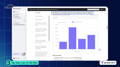
Powerdrill AI tạo báo cáo gồm biểu đồ và câu hỏi phân tích từ dữ liệu
Biểu đồ trên Powerdrill AI được thiết kế tương tác khá đẹp mắt. Ở từng biểu đồ, bạn có thể chọn loại biểu đồ. Ở cụm biểu tượng bên phải, có 3 nút. Lần lượt là:
(1) Xem biểu đồ ở dạng hình hay tương tác
(2) Chọn màu sắc cho biểu đồ
(3) Tải về định dạng hình ảnh PNG hay bảng số liệu CSV
Vì sao Linh đề xuất các bạn nên xem báo cáo này trước? Vì nó sẽ cung cấp cho bạn góc nhìn tổng quan về dữ liệu bạn tải lên. Đồng thời cũng đưa cho bạn 10 câu hỏi liên quan đến bộ dữ liệu mà bạn có thể chưa nghĩ đến.
Sau khi đọc báo cáo và ghi chú một vài thông tin thú vị, chúng ta sẽ nhấn nút Back và trở về với giao diện đặt câu hỏi. Ở đây, bạn cần xem trước Dataset summary, là phần tóm tắt về bộ dữ liệu. Nếu bạn không giỏi tiếng Anh, thì cứ copy câu này bỏ vào Google Dịch hoặc ChatGPT nhờ dịch ra.
Tiếp theo, bạn có thể chọn một vài câu hỏi ở phần Exploration để đào sâu thêm. Sau khi chọn câu hỏi, hệ thống sẽ hiển thị Task Steps, là các bước thực hiện cụ thể, bao gồm việc phân tích, lọc số liệu, vẽ biểu đồ, và đưa ra kết luận để trả lời câu hỏi của bạn.
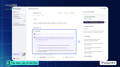
Hệ thống Powerdrill AI hiển thị Task Steps
Tiếp đó, hệ thống cũng đề xuất các câu hỏi liên quan ở phần Ask more. Các bạn có thể nhấp vào để hỏi tiếp, hoặc tự hỏi riêng câu hỏi của mình ở khung chat. Thấy là cũng không khó dùng đúng không?
Thực tế, để biến AI thành lợi thế cạnh tranh trong công việc, không chỉ đơn giản là biết vài câu lệnh prompt. Bạn cần có phương pháp đúng, quy trình rõ ràng và tư duy kiểm soát công cụ.
Và đó là lý do vì sao bạn nên tham khảo Combo 2 khóa học: AI for Decision Making và Data Processing. Đây là bộ khóa học sẽ giúp bạn không chỉ biết xử lý dữ liệu, mà còn biết tư duy với dữ liệu – một năng lực ngày càng quan trọng trong mọi công việc cần đến sự phân tích và ra quyết định.

2. Khám Phá Julius AI
Vậy là chúng ta đã nắm được cách phân tích dữ liệu nhanh với Powerdrill AI. Bây giờ, Linh sẽ giới thiệu một công cụ khác, với nhiều tính năng thú vị hơn nữa, là Julius AI. Đây cũng là một nền tảng phân tích dữ liệu ứng dụng trí tuệ nhân tạo, cho phép bạn trò chuyện với dữ liệu bằng ngôn ngữ tự nhiên. Julius AI hỗ trợ các định dạng phổ biến như Excel, CSV và Google Sheets, tập trung mạnh vào việc phân tích dữ liệu bảng biểu và trực quan hóa kết quả một cách nhanh chóng.
So với PowerDrill AI, Julius AI có giao diện đơn giản hơn và tập trung chủ yếu vào dữ liệu dạng bảng. Trong khi đó, PowerDrill AI vượt trội ở khả năng xử lý đa dạng định dạng, bao gồm cả file PDF, hình ảnh, âm thanh, và có khả năng làm việc với dữ liệu phi cấu trúc.
Tùy theo nhu cầu, nếu bạn làm việc nhiều với báo cáo bảng biểu thì Julius AI là lựa chọn nhẹ và nhanh. Còn nếu bạn cần phân tích dữ liệu từ nhiều nguồn khác nhau, PowerDrill AI sẽ là lựa chọn linh hoạt hơn.
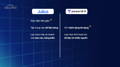
So sánh giữa Julius AI và PowerDrill AI
2.1. Đăng Ký Và Đăng Nhập
Để bắt đầu, bạn cần truy cập vào trang julius.ai, chọn Sign Up. Bạn có thể đăng nhập nhanh chóng bằng tài khoản Google, Apple, hoặc điền email. Ở đây, Linh sẽ chọn đăng nhập bằng tài khoản Google. Hiện tại, Julius chỉ hỗ trợ giao diện là tiếng Anh. Tuy nhiên, khác với Powerdrill AI, bạn có thể dùng tính năng Google Dịch có sẵn của trình duyệt để dịch thẳng giao diện và các câu trả lời sang tiếng Việt bằng cách nhấp chuột phải, sau đó chọn "Translate to Vietnamese". Trong bài viết hôm nay, Linh sẽ dùng giao diện chuẩn là tiếng Anh để không gây nhầm lẫn.
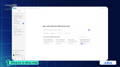
Dùng tính năng Google Dịch cho giao diện của Julius
Julius AI có mức giá khá cao, khoảng 20 đô la Mỹ, tương đương 520 ngàn đồng, một tháng cho gói Plus. Nếu trả theo năm thì sẽ là 200 đô la Mỹ, tương đương hơn 5 triệu đồng.
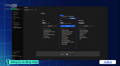
Mức phí theo tháng của Julius AI
2.2. Cấu Trúc Giao Diện Chính
Khi bạn vừa mở Julius AI lên, điều đầu tiên bạn sẽ thấy là một giao diện rất gọn gàng và dễ nhìn. Ở giữa màn hình là một câu hỏi lớn: “What do you want to analyze today?”, tạm dịch là “Hôm nay bạn muốn phân tích điều gì?”. Ngay bên dưới là ô nhập liệu để bạn gõ câu hỏi hoặc yêu cầu bằng ngôn ngữ tự nhiên. Ví dụ như “Phân tích doanh thu theo tháng”, hoặc “Nhóm khách hàng theo độ tuổi”, bạn chỉ cần gõ vào khung chat và hệ thống sẽ làm phần còn lại.
Ngay bên dưới thanh nhập liệu là các nút như Default, Tools, Advanced Reasoning, và Extended Memory. Đây là các công cụ hỗ trợ bạn tùy chỉnh cách AI xử lý dữ liệu. Nếu bạn mới bắt đầu và dùng bản miễn phí, có thể bạn không cần quan tâm phần này. Ở đây, Linh muốn nói rõ hơn về nút Tools. Khi bạn bấm vào nút này, một menu nhỏ sẽ hiện ra với danh sách các giao diện đồ họa khác nhau mà bạn có thể áp dụng cho biểu đồ mình tạo ra.
Mỗi theme sẽ mang phong cách và màu sắc riêng. Ví dụ, theme Scientific hiển thị biểu đồ một cách rõ ràng, chuẩn mực giống như trong các tài liệu nghiên cứu. Theme Business thì dùng màu sắc nhẹ nhàng, dễ đọc, phù hợp để trình bày trong các buổi họp hoặc báo cáo với sếp. Còn nếu bạn thích biểu đồ sinh động hơn, có thể tương tác bằng cách rê chuột để xem chi tiết, thì chọn Interactive (Beta). Tuy nhiên, bạn chỉ chọn được các theme nếu đăng ký với email cá nhân. Với email công ty thì các tuỳ chọn này sẽ bị khoá.
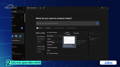
Các giao diện đồ họa khác nhau của Julius AI
Bên phía tay trái là thanh điều hướng, giống như một menu chính. Ở đây có mục Chat Threads để xem lại các cuộc trò chuyện trước, mục Notebooks nơi bạn có thể tạo các phân tích lặp lại, mục Files chứa các tệp dữ liệu đã tải lên và mục Data Connectors để kết nối với các nguồn dữ liệu ngoài như Google Drive hoặc Snowflake. Ngoài ra, còn có Documentation để xem tài liệu hướng dẫn, Community Forum để vào diễn đàn trao đổi với người dùng khác và Models Lab để khám phá thêm các mô hình phân tích có sẵn. Các bạn hãy tự khám phá thêm nha.
2.3. Phân Tích Dữ Liệu Mẫu
Bây giờ, Linh sẽ tải file “AI Job Dataset”, định dạng CSV, ở đầu bài viết lên. Khi đó, Julius AI sẽ lập tức đọc và nhận diện được cấu trúc bảng, gồm các cột như mức lương, chức danh, kinh nghiệm, các kỹ năng cần có. Phía cột phải, ở phần Notes, sẽ có một đoạn mô tả ngắn về bộ dữ liệu. Nếu bạn không giỏi tiếng Anh, thì cứ copy câu này bỏ vào Google Dịch hoặc ChatGPT nhờ dịch ra.
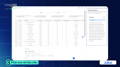
Julius AI nhận diện và mô tả về bộ dữ liệu tải lên
Vì Julius AI không có phần tạo báo cáo từ dữ liệu ngay từ đầu, nên chúng ta sẽ phải tự nhập câu lệnh để yêu cầu. Vì file dữ liệu “AI Dataset” đã được làm sạch, nên Linh sẽ đi thẳng tới phần phân tích dữ liệu luôn. Vì chúng ta chưa biết gì về bảng dữ liệu này, Linh sẽ bắt đầu hỏi: “Thống kê một vài thông tin chính từ bảng dữ liệu trên”. Tương tự Powerdrill AI, Julius AI cũng sẽ nói rõ các bước mà hệ thống thực hiện.
Các bạn có thể nhấp vào từng bảng để xem. Sau đó, đọc thông tin thống kê bên dưới. Ví dụ như bảng có 15 nghìn hàng, 19 cột, mức lương trung bình là trên 115 nghìn đô la Mỹ, mức lương trung vị gần 100 nghìn đô la Mỹ, tỷ lệ làm việc từ xa trung bình khoảng 49%, số năm kinh nghiệm trung bình là hơn 6 năm. Nhìn chung khá chi tiết.
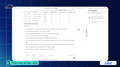
Thông tin thống kê dưới từng bảng
Tới đây thì hệ thống sẽ đề xuất một vài câu hỏi cho bạn chọn. Linh sẽ chọn “Xác định các kỹ năng hàng đầu cần thiết”. Rất nhanh, Julius AI sẽ cung cấp cho Linh bảng Top 15 và biểu đồ Top 10 kỹ năng được yêu cầu nhiều nhất trong các vị trí tuyển dụng liên quan đến AI. Hệ thống cũng phân tích một vài điểm nổi bật như: Python là kỹ năng được yêu cầu nhiều nhất, chiếm 1/3 trong tổng số vị trí đăng tuyển. Tableau và Data Visualization lọt vào Top 15, cho thấy khả năng truyền đạt kết quả phân tích cũng rất quan trọng. Và cứ như vậy, các bạn cứ tiếp tục hỏi đáp với Julius theo vấn đề mà mình quan tâm.
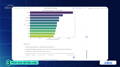
Julius AI đưa ra biểu đồ Top 10 kỹ năng được yêu cầu nhiều nhất
Khi Linh hỏi thêm “Ở vị trí AI Consultant, mức lương trung bình ở châu Á so với châu Âu khác nhau thế nào?”, Julius đưa ra bảng so sánh, tính cả chênh lệch theo vùng.
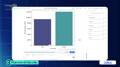
Julius đưa ra bảng so sánh và tính chênh lệch theo vùng
Không dừng lại ở mức tổng quan, Julius còn có thể đi sâu vào mối quan hệ giữa các biến. Ví dụ: nếu bạn hỏi “Người có bằng PhD có lợi thế gì về lương so với người có bằng cử nhân trong lĩnh vực AI?”, Julius sẽ phân tích và trả về kết quả trung bình, tỉ lệ tăng lương, và biểu đồ thể hiện phân phối.
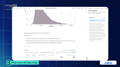
Julius phân tích và trả về kết quả
Bạn cũng có thể thử hỏi “Những công ty có lợi ích cao (benefits_score > 8) thường đăng tuyển vị trí nào?”, và Julius sẽ liệt kê danh sách các vị trí phổ biến tương ứng.
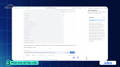
Julius liệt kê danh sách các vị trí phổ biến tương ứng
Khả năng mô phỏng giả định cũng rất hữu ích, chẳng hạn như: “Nếu tôi có 5 năm kinh nghiệm, biết Python và Deep Learning, cơ hội việc làm nào phù hợp với mức lương trên 80.000 USD?”
Không chỉ dành cho dữ liệu tuyển dụng, Julius cũng rất mạnh khi dùng để phân tích tài chính hoặc kế hoạch kinh doanh. Nếu bạn có một bảng tính ghi lại chi phí, doanh thu hoặc dòng tiền, chẳng hạn bảng dự toán cho quán cà phê, cửa hàng online hay startup cá nhân, bạn hoàn toàn có thể dùng Julius để tính điểm hòa vốn, tìm khoản chi lớn nhất đang “ăn” vào lợi nhuận, hoặc mô phỏng các kịch bản tăng, giảm giá bán để ra quyết định chính xác hơn.
Ngoài các câu hỏi dạng trò chuyện, Julius còn hỗ trợ chuyển đoạn chat sang chế độ Notebook hay Sổ tay để bạn ghi chú, xây dựng báo cáo từng bước và chạy phân tích có hệ thống cho những lần sau.
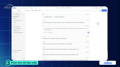
Julius hỗ trợ chuyển đoạn chat sang chế độ Notebook
So với PowerDrill, vốn thiên về trình bày nhanh và trực quan hóa dữ liệu, thì Julius giống như một người cố vấn chiến lược: kiên nhẫn ngồi lại cùng bạn, đào sâu từng biến số, kiểm tra các giả định và đưa ra câu trả lời chính xác dựa trên dữ liệu thực tế. Linh khuyến khích các bạn tải lên file “AI Job Dataset”, hoặc bất kỳ file dữ liệu nào bạn có để bắt đầu phân tích với Julius AI nha.
3. Khám Phá ChatGPT Và Học Cách Đặt Câu Hỏi Đúng
Bây giờ chúng ta sẽ đến với công cụ thứ ba mà Linh luôn cực kỳ yêu thích. Đó là ChatGPT. Nếu bạn từng nghe câu nói “phân tích dữ liệu là phải biết đặt câu hỏi đúng cách”, thì ChatGPT chính là công cụ giúp bạn làm được điều đó, ngay cả khi bạn chưa biết nên hỏi gì.
3.1. Đăng Ký Và Đăng Nhập
Cho bạn nào chưa biết, ChatGPT hoạt động dựa trên mô hình ngôn ngữ mạnh mẽ của OpenAI. Bạn có thể truy cập tại địa chỉ chatgpt.com, đăng ký tài khoản bằng Google, Microsoft, Apple hoặc email cá nhân. Phiên bản miễn phí khá hữu ích, nhưng để sử dụng tính năng phân tích dữ liệu nâng cao, bạn cần nâng cấp lên gói Plus. Gói này hiện có giá hơn 500 ngàn đồng mỗi tháng. Bằng giá với Julius AI nhưng dùng được cho rất nhiều việc. Khi đăng ký gói này, bạn có thể tải file Excel và bắt đầu phân tích ngay lập tức với ít giới hạn hơn so với bản miễn phí.
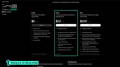
Mức phí cho từng phiên bản của ChatGPT
Về ngôn ngữ giao diện, ChatGPT là công cụ duy nhất trong ba nền tảng có hỗ trợ tiếng Việt đầy đủ. Đây là điểm cộng đáng kể với những người không sử dụng tiếng Anh thường xuyên.
3.2. Phân Tích Dữ Liệu Mẫu
Điều Linh thích nhất ở ChatGPT là cách công cụ này “gỡ rối” cho bạn từ những bước đơn giản nhất. Ví dụ, khi nhận được một file ““AI Dataset” với 15.000 dòng dữ liệu, bạn có thể bị choáng ngợp. Nhưng bạn chỉ cần gõ một dòng: “Hãy liệt kê tất cả các cột và cho tôi xem một mẫu dữ liệu từ mỗi cột, kèm theo giải thích chi tiết cho tất cả các cột”. Ngay lập tức, ChatGPT sẽ trả về một bản mô tả rõ ràng, giúp bạn hiểu tệp đó đang chứa thông tin gì. Từ đó, bạn sẽ biết mình nên tập trung vào đâu.

ChatGPT đưa ra bản mô tả rõ ràng cho bộ dữ liệu
Sau khi hiểu cấu trúc dữ liệu, bạn có thể yêu cầu ChatGPT kiểm tra chất lượng thông tin: có bao nhiêu ô trống, có cột nào sai định dạng, có dữ liệu nào bất thường không. Thậm chí nếu file có mức lương hiển thị số âm, ngày tháng bị đảo lộn, ChatGPT cũng sẽ chỉ ra một cách chính xác và dễ hiểu. Vì file AI Dataset là file dữ liệu mẫu nên không phát hiện giá trị bất thường hay lỗi. Linh thấy đây là điểm rất mạnh. Vì thường người mới học phân tích không biết kiểm tra sai ở đâu và phải sửa chỗ nào. May mắn là ChatGPT làm luôn bước đó giúp bạn.
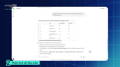
Yêu cầu ChatGPT kiểm tra chất lượng dữ liệu
Tiếp theo, khi bạn đã nắm dữ liệu trong tay nhưng chưa biết nên hỏi gì, ChatGPT có thể gợi ý sẵn một loạt câu hỏi phân tích hay. Bạn chỉ cần nhập: “Hãy gợi ý cho tôi những câu hỏi có thể trả lời bằng tập dữ liệu này.” ChatGPT sẽ đưa ra hàng loạt bộ câu hỏi thú vị về mức lương, phúc lợi, kinh nghiệm và trình độ, hay kỹ năng yêu cầu.
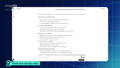
ChatGPT đưa ra bộ câu hỏi thú vị theo bộ dữ liệu
Ví dụ, Linh hỏi tiếp: "Kinh nghiệm trung bình được yêu cầu là bao nhiêu năm?". ChatGPT trả lời là 6.25 năm. Hoàn toàn trùng khớp với kết quả của Julius AI ở phần trước. Với mỗi câu hỏi bạn chọn, ChatGPT sẽ xử lý và trả lời chi tiết, thường kèm theo bảng kết quả rõ ràng, nhận xét bằng ngôn ngữ tự nhiên, đôi khi còn gợi ý thêm một vài góc nhìn khác nếu bạn muốn đào sâu hơn.
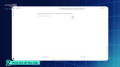
Kết quả ChatGPT đưa ra trùng khớp với kết quả của Julius AI
Điều tuyệt vời nữa là sau khi có bảng số liệu, bạn có thể yêu cầu tạo biểu đồ luôn. Chỉ cần nhập: “Hãy trực quan hóa kết quả trên bằng biểu đồ”, là ChatGPT sẽ lập tức chuyển dữ liệu thành biểu đồ trực quan. Linh thấy việc trình bày dữ liệu đẹp và dễ hiểu là một phần cực kỳ quan trọng trong báo cáo, và ChatGPT xử lý việc đó rất mượt mà, mà không cần bạn phải biết Excel nâng cao hay phần mềm vẽ biểu đồ nào cả.
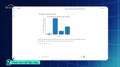
ChatGPT chuyển dữ liệu thành biểu đồ trực quan
Nhìn chung, điểm khác biệt lớn nhất của ChatGPT so với các công cụ như PowerDrill AI hay Julius AI, chính là cảm giác được hướng dẫn. Bạn không chỉ nhận được kết quả, mà còn được giải thích từng bước, từ dữ liệu gốc đến kết luận. Nếu bạn là người mới, đang học phân tích hoặc muốn thực sự hiểu bản chất vấn đề thay vì chỉ nhìn kết quả thì ChatGPT là một công cụ rất phù hợp.
HỘP HỌC HỎI
Đây là Hộp Học Hỏi. Khi tải về biểu đồ dưới định dạng PNG trên công cụ Powerdrill AI hay Julius AI, bạn đồng thời cũng có thể tải về bảng dữ liệu của biểu đồ đó dưới dạng CSV hoặc XLSX. Với ChatGPT thì bảng số liệu không có sẵn. Nhưng bạn có thể yêu cầu ChatGPT “Lấy bảng số liệu của biểu đồ vừa vẽ”. Lúc này, ChatGPT sẽ trả lại cho bạn 1 bảng mới với định dạng CSV. Từ bảng số liệu này, bạn có thể tự vẽ các biểu đồ khác trên máy tính của mình. Tự vẽ biểu đồ sẽ hơi tốn thời gian một chút, nhưng ít nhất AI đã giúp bạn chọn lọc và tổ chức dữ liệu rồi nên cảm giác là cũng không khó lắm. Các bạn hãy lưu ý và làm thử nha!
4. Bắt Đầu Từ Đâu?
Các bạn có còn sợ làm việc với dữ liệu nữa không? Dữ liệu thật ra không hề đáng sợ. Chỉ là trước đây, bạn thường phải đối mặt với nó một mình. Linh vẫn nhớ cách đây 20 năm, khi lần đầu làm việc với những bảng Excel dài hàng ngàn dòng. Cảm giác lúc đó là choáng ngợp, lo sợ mình làm sai, và tự hỏi: "Mình có đủ giỏi không?"
Nhưng các bạn bây giờ đã may mắn hơn Linh ngày đó rất nhiều. Bạn không còn phải đơn độc. Những trợ lý AI như Powerdrill AI, Julius AI hay ChatGPT luôn sẵn sàng đồng hành, trả lời, hỗ trợ, và giúp bạn học từng chút một.
Điều duy nhất bạn cần làm là dám bắt đầu. Hãy chọn một trong ba công cụ mà Linh đã gợi ý. Bắt đầu với một câu hỏi nhỏ, một file Excel đơn giản. Phần còn lại, hãy để AI giúp bạn. Linh tin là bạn sẽ bất ngờ với những gì mình có thể làm được. Nhớ thử nha!

Viết bởi
Đội ngũ Skills Bridge
Skills Bridge là nơi cung cấp cho bạn (1) tin tức mới nhất, (2) kiến thức nền tảng và (3) cách ứng dụng AI để nâng cao hiệu suất công việc. Bạn cũng có thể tìm hiểu và tham khảo các khóa học chuyên sâu về AI do Skills Bridge thiết kế lộ trình tại đây.
AI Productivity X10 Hiệu Suất
Doanh Nghiệp Với AI

Đào tạo kỹ năng làm việc văn phòng và kinh doanh
cho khách hàng cá nhân và doanh nghiệp.
Liên hệ


Skills Bridge cung cấp các chương trình đào tạo giúp cả khách hàng cá nhân và doanh nghiệp nâng cao kỹ năng chuyên môn, kỹ năng lãnh đạo và xây dựng doanh nghiệp thành công.
Liên hệ


Skills Bridge cung cấp các chương trình đào tạo giúp cả khách hàng cá nhân và doanh nghiệp nâng cao kỹ năng chuyên môn, kỹ năng lãnh đạo và xây dựng doanh nghiệp thành công.
Liên hệ






